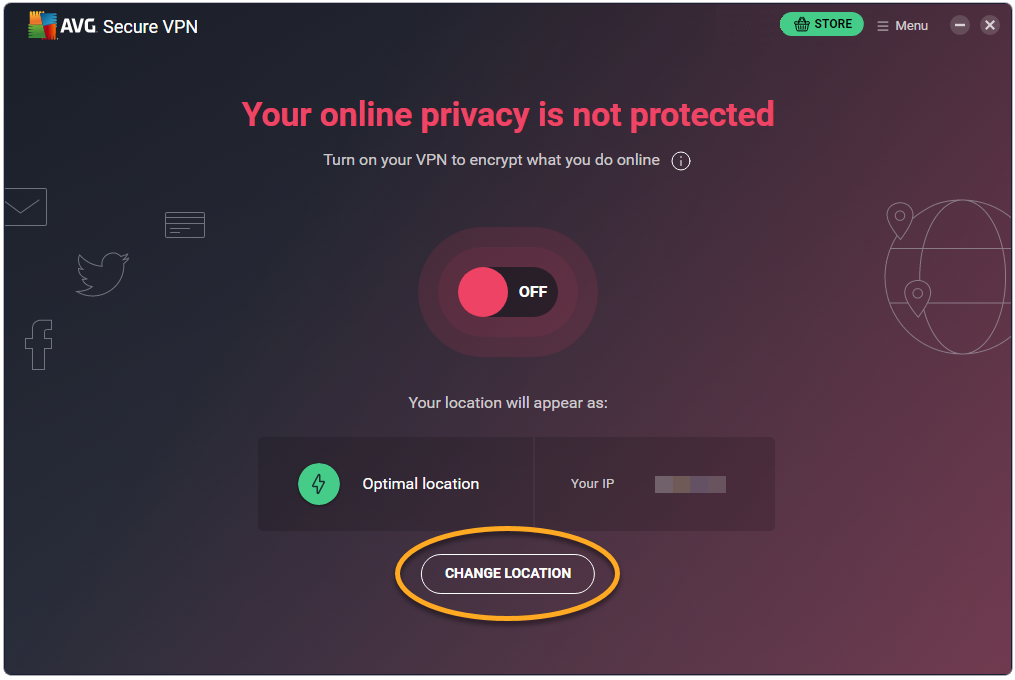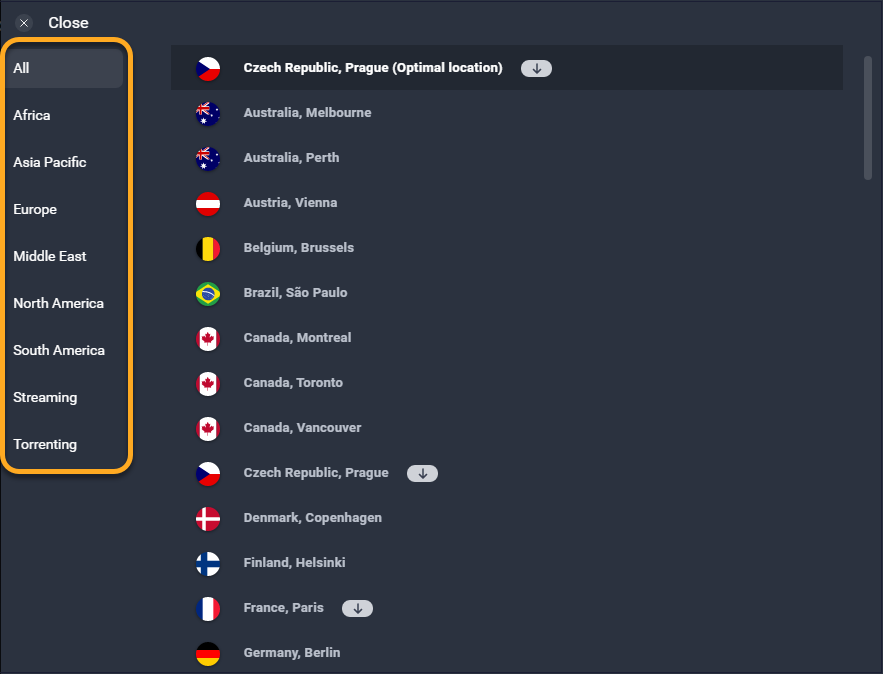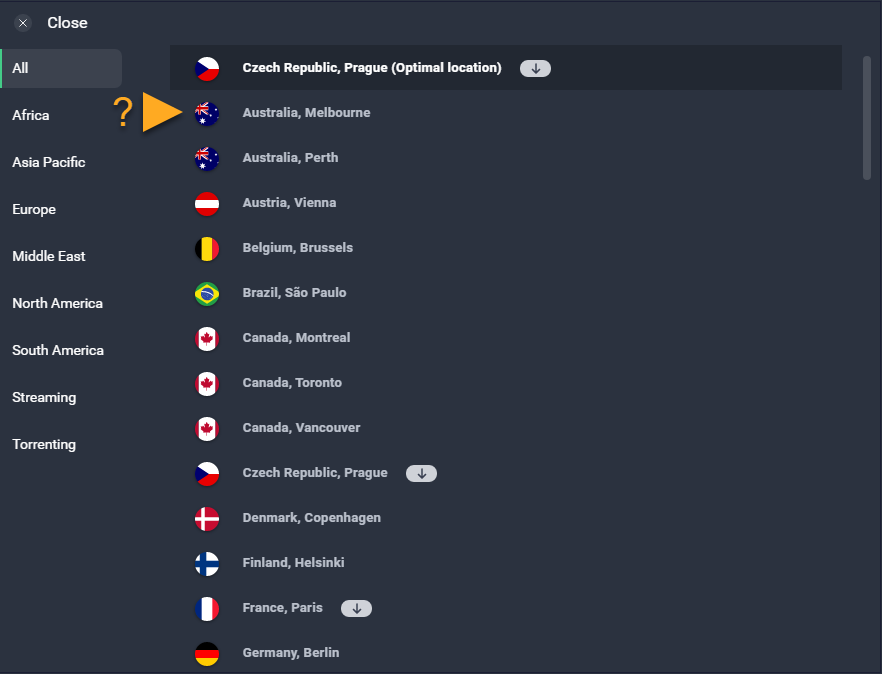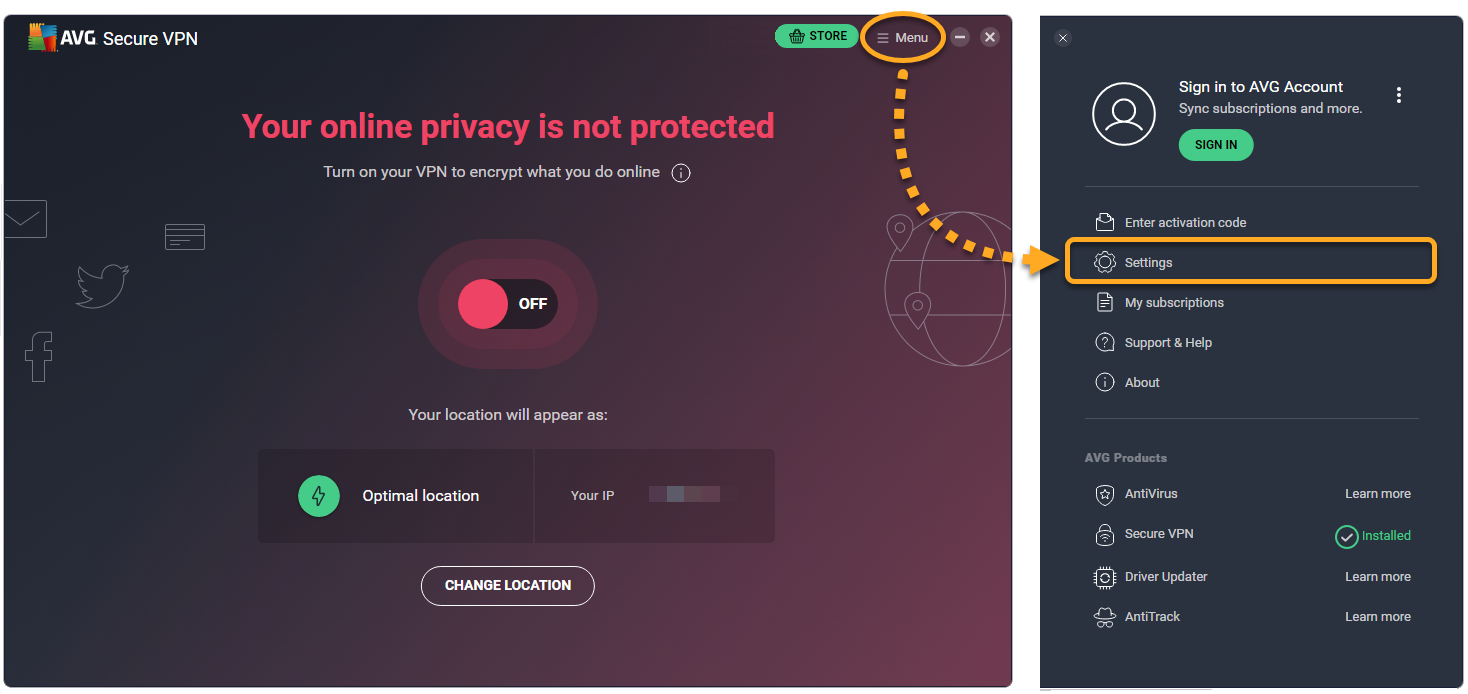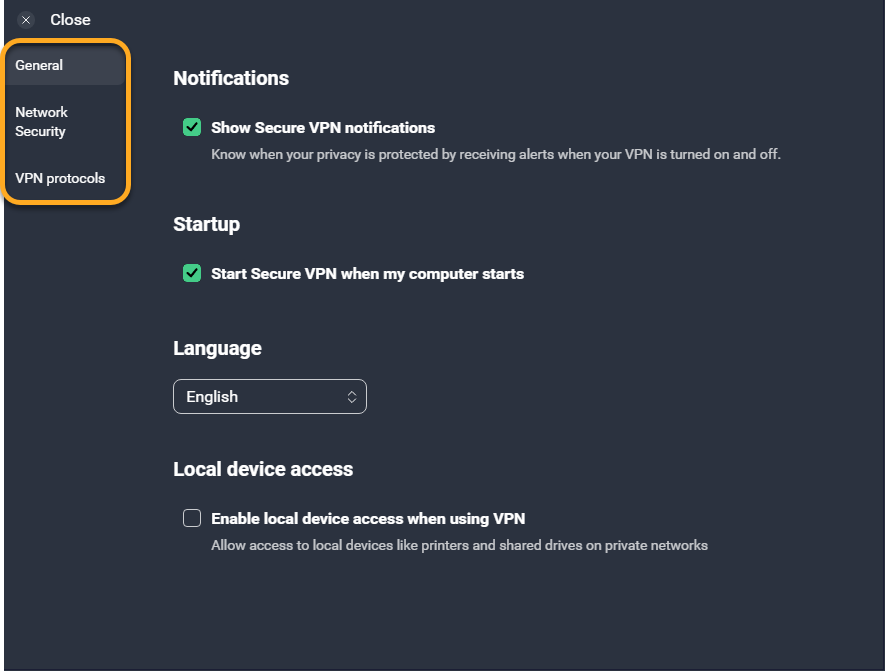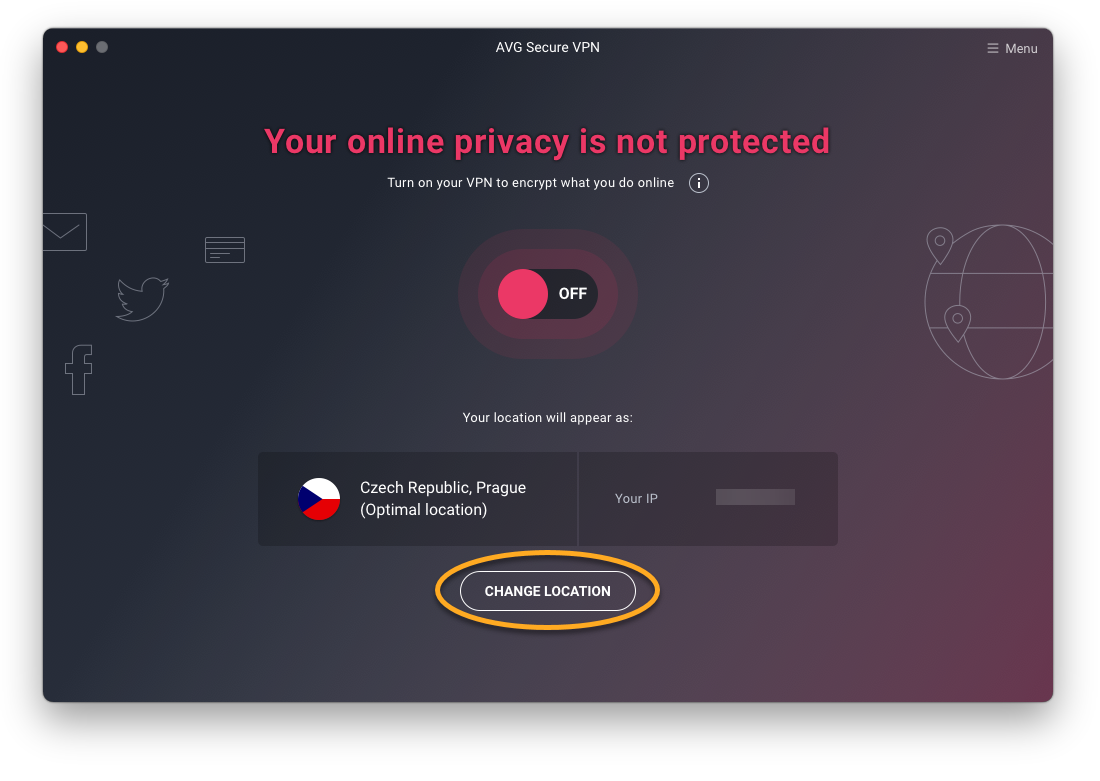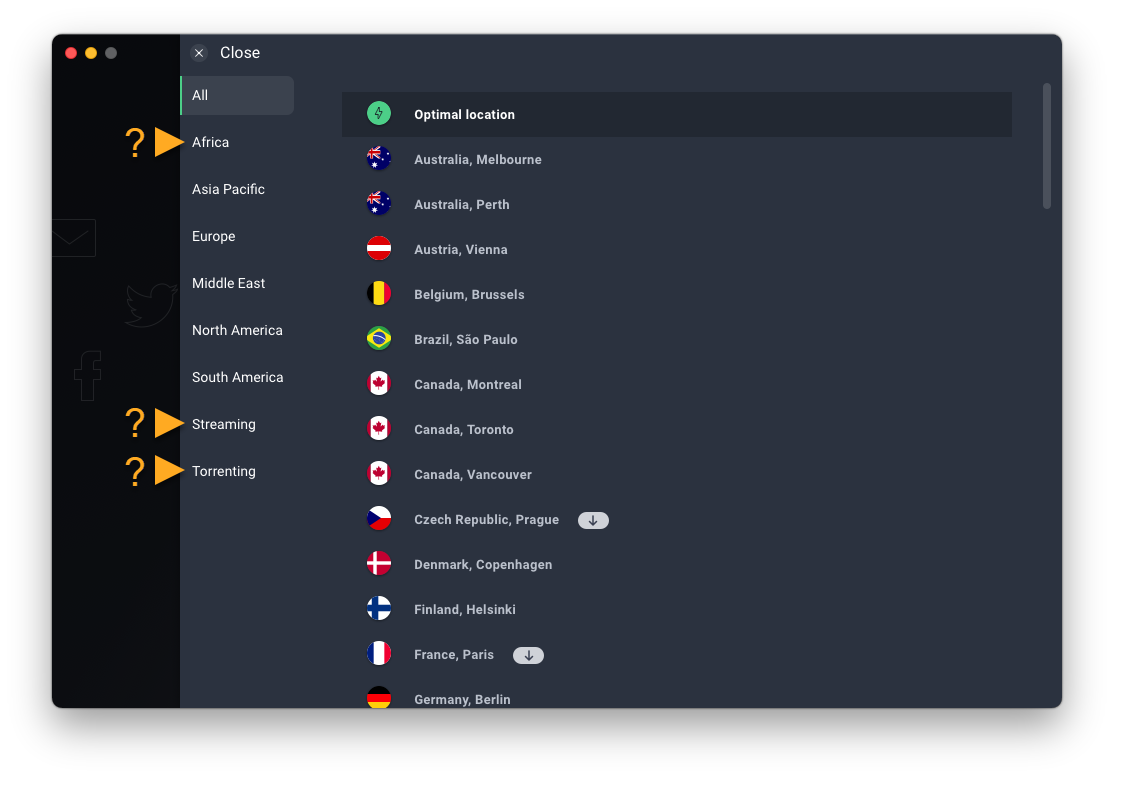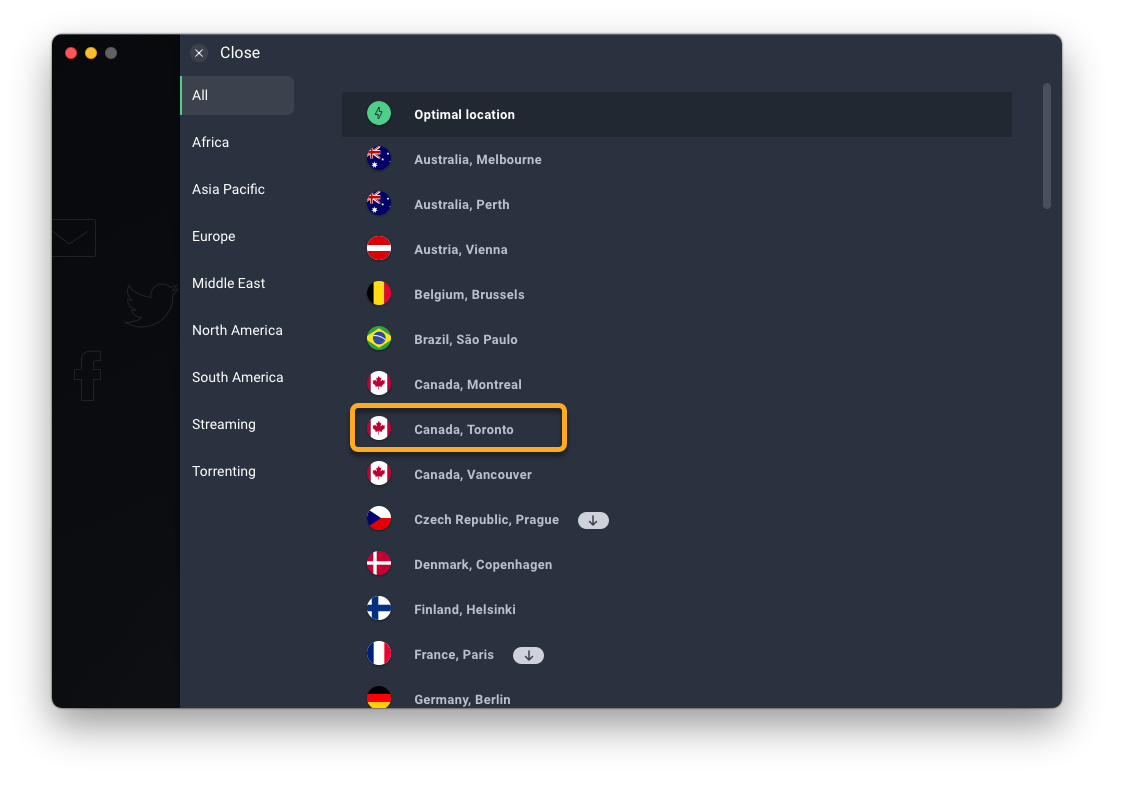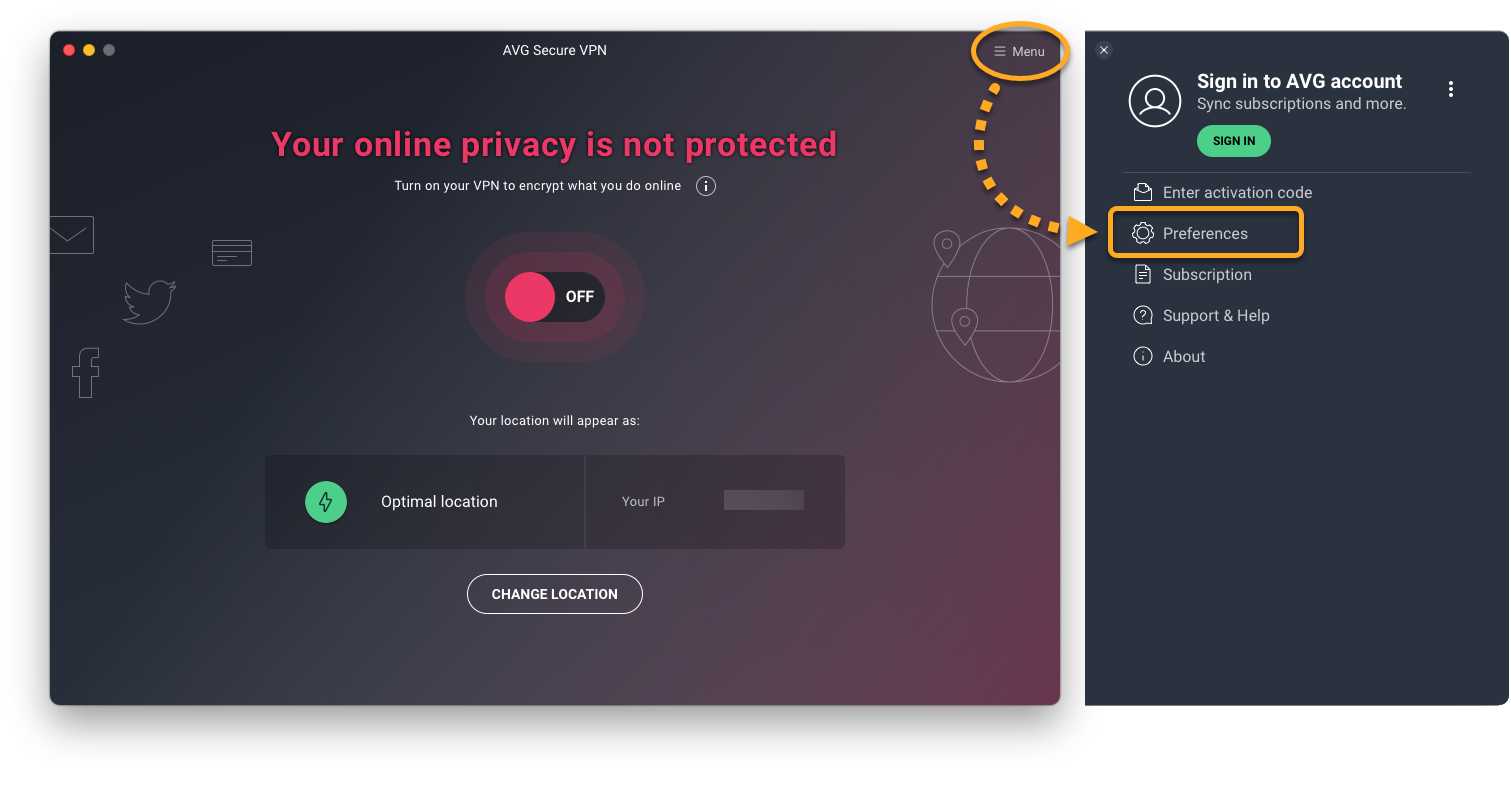AVG Secure VPN is een virtueel privénetwerk dat uw internetverbinding beveiligt met behulp van een versleutelde tunnel waarmee uw echte locatie wordt verborgen.
Verbinding maken met de VPN
U kunt AVG Secure VPN gebruiken wanneer u extra beveiligd en anoniem verbinding wilt maken met het internet. Dat is vooral aan te raden bij openbare of onbeveiligde wifi-netwerken.
Als u verbinding wilt maken met AVG Secure VPN, klikt u op de rode schuifregelaar (UIT) op het hoofdscherm van AVG Secure VPN, zodat deze groen (AAN) wordt.
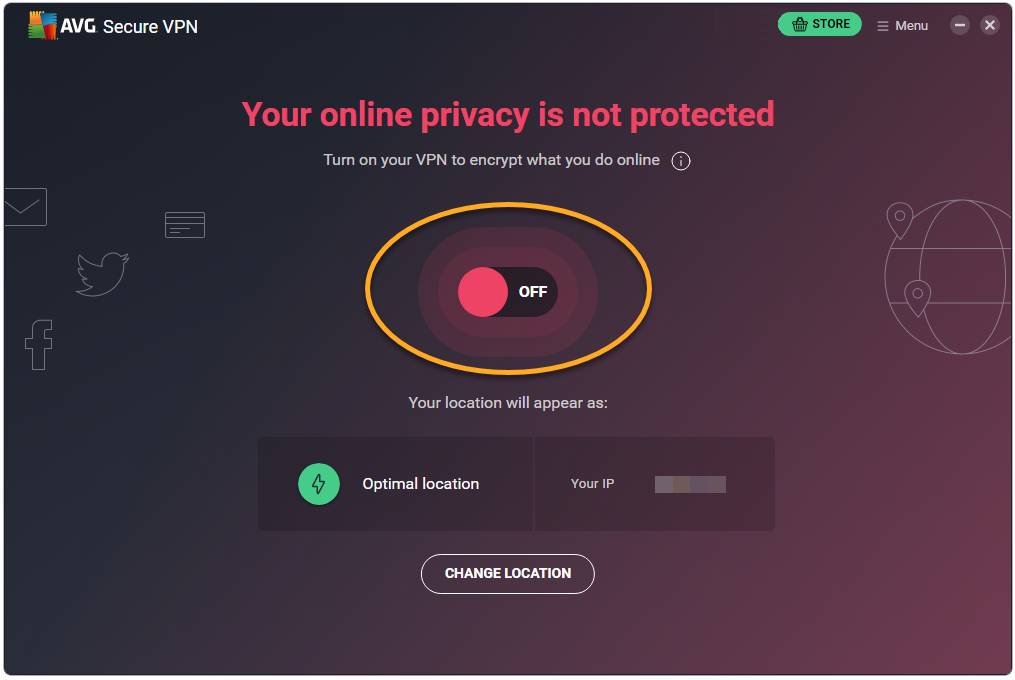
U bent nu verbonden met de standaardserver van AVG Secure VPN. Zo nodig kunt u verbinding maken met een andere locatie.
Verbinding maken met een andere locatie
AVG Secure VPN beschikt over servers op diverse locaties, zodat u geolocatiebeperkingen kunt omzeilen en bij uw favoriete inhoud kunt terwijl u op reis bent.
Verbinding maken met een andere locatie:
- Klik op Locatie wijzigen in het hoofdscherm van de toepassing.
- Optioneel kunt u het menu aan de zijkant gebruiken om alle servers in een specifiek continent, servers die zijn geoptimaliseerd voor streaming of servers die zijn geoptimaliseerd voor torrents weer te geven.
- Selecteer een land en plaats.
AVG Secure VPN maakt automatisch verbinding met de locatie die u hebt geselecteerd.
Instellingen beheren
- Open AVG Secure VPN en ga naar
☰Menu ▸ Instellingen.
- Selecteer de relevante optie in het linkerdeelvenster om de instellingen van de toepassing te configureren:
- Algemeen: configureer de opstartopties en geef aan wanneer u meldingen van AVG Secure VPN wilt ontvangen.
- Netwerkbeveiliging: geef aan wanneer automatisch verbinding met internet moet worden gemaakt via de AVG Secure VPN-servers. U kunt ook Betrouwbare netwerken toevoegen. Deze worden standaard uitgesloten van de automatische verbinding. Raadpleeg het volgende artikel voor meer informatie: AVG Secure VPN automatisch inschakelen wanneer verbinding wordt gemaakt met een onbeveiligd wifi-netwerk.
- VPN-protocollen: hiermee kunt u het VPN-protocol wijzigen dat wordt gebruikt door AVG Secure VPN.
Verdere aanbevelingen
Raadpleeg het volgende artikel voor meer informatie over AVG Secure VPN:
Verbinding maken met AVG Secure VPN
U kunt AVG Secure VPN op elk moment gebruiken als u met extra veiligheid en privacy verbinding wilt maken met internet.
Als u verbinding wilt maken met AVG Secure VPN, klikt u op de rode schuifregelaar (UIT) op het hoofdscherm van AVG Secure VPN, zodat deze groen (AAN) wordt.
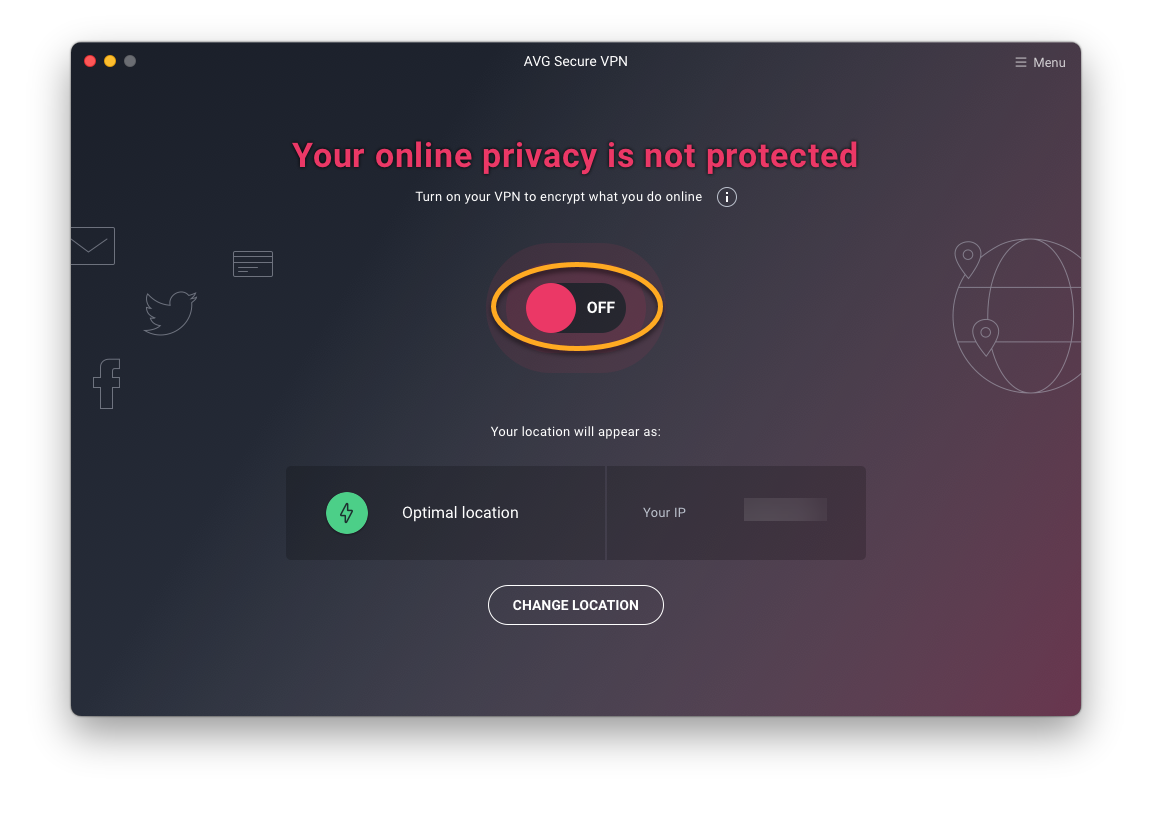
U bent nu verbonden met de standaardserver van AVG Secure VPN. U kunt desgewenst de locatie van de standaard-VPN-server wijzigen.
Locatie wijzigen
AVG Secure VPN heeft servers op diverse locaties, zodat u geolocatiebeperkingen kunt omzeilen en bij uw favoriete inhoud kunt terwijl u op reis bent.
Verbinding maken met een andere locatie:
- Klik op Locatie wijzigen op het hoofdscherm AVG Secure VPN.
- Optioneel kunt u het menu aan de zijkant gebruiken om alle servers in een specifiek continent, servers die zijn geoptimaliseerd voor streaming of servers die zijn geoptimaliseerd voortorrents, weer te geven.
- Selecteer een land en plaats.
AVG Secure VPN maakt automatisch verbinding met de locatie die u hebt geselecteerd.
Instellingen beheren
- Open AVG Secure VPN en ga naar
☰Menu ▸ Voorkeuren.
- Selecteer de relevante optie in het linkerdeelvenster om de instellingen van de toepassing te configureren:
- Algemeen: configureer de opstartopties, geef aan wanneer u meldingen van AVG Secure VPN wilt ontvangen en beheer welke gegevens u met AVG en derden deelt.
- Netwerkbeveiliging: geef aan wanneer automatisch verbinding met internet moet worden gemaakt via de AVG Secure VPN-servers. U kunt ook Betrouwbare netwerken toevoegen. Deze worden standaard uitgesloten van de automatische verbinding. Raadpleeg het volgende artikel voor meer informatie: AVG Secure VPN automatisch inschakelen wanneer verbinding wordt gemaakt met een onbeveiligd wifi-netwerk
- Abonnement: beheer uw AVG Secure VPN-abonnement met onderstaande opties:
- Abonnementinformatie: hier kunt u de details van uw huidige abonnementsperiode bekijken.
- Uw VPN op deze Mac deactiveren: klik op Deactiveren als u AVG Secure VPN niet meer wilt gebruiken op uw huidige macOS-apparaat. AVG Secure VPN blijft geïnstalleerd, maar uw betaalde abonnement is niet meer actief. Dat is handig als u uw abonnement op een apparaat wilt gaan gebruiken.
- VPN-protocollen: hiermee kunt u het VPN-protocol wijzigen dat wordt gebruikt door AVG Secure VPN.
Verdere aanbevelingen
Raadpleeg het volgende artikel voor meer informatie over AVG Secure VPN:
- AVG Secure VPN 5.x voor Windows
- AVG Secure VPN 1.x voor Mac
- Microsoft Windows 11 Home / Pro / Enterprise / Education
- Microsoft Windows 10 Home / Pro / Enterprise / Education – 32-/64-bits
- Microsoft Windows 8.1 / Pro / Enterprise – 32-/64-bits
- Microsoft Windows 8 / Pro / Enterprise – 32-/64-bits
- Microsoft Windows 7 Home Basic / Home Premium / Professional / Enterprise / Ultimate – Service Pack 1, 32-/64-bits
- Apple macOS 14.x (Sonoma)
- Apple macOS 13.x (Ventura)
- Apple macOS 12.x (Monterey)
- Apple macOS 11.x (Big Sur)
- Apple macOS 10.15.x (Catalina)
- Apple macOS 10.14.x (Mojave)
- Apple macOS 10.13.x (High Sierra)
- Apple macOS 10.12.x (Sierra)